Lab2 MAX与DAQ助手
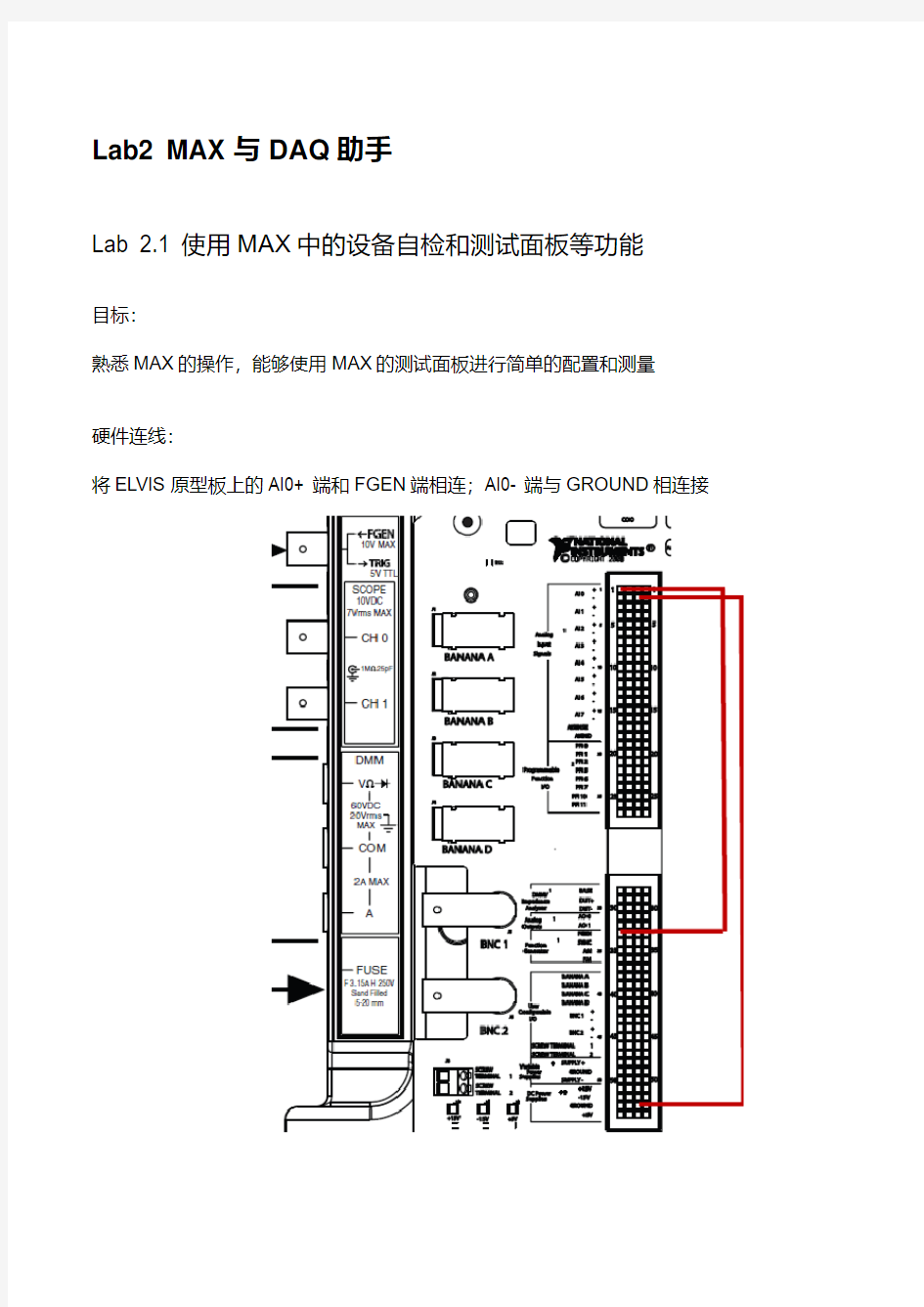
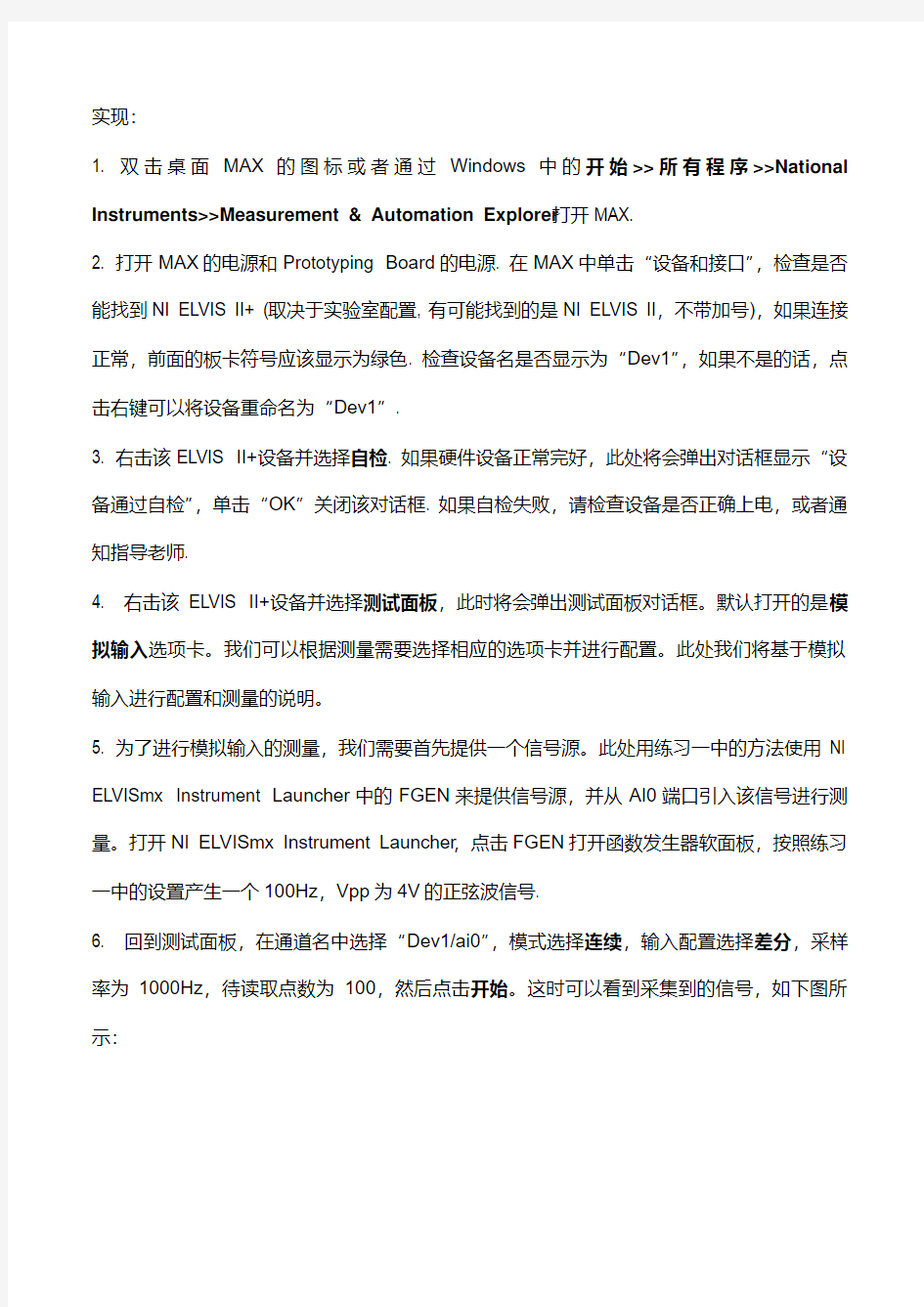
Lab2 MAX与DAQ助手
Lab 2.1 使用MAX中的设备自检和测试面板等功能
目标:
熟悉MAX的操作,能够使用MAX的测试面板进行简单的配置和测量
硬件连线:
将ELVIS原型板上的AI0+ 端和FGEN端相连;AI0- 端与GROUND相连接
实现:
1. 双击桌面MAX的图标或者通过Windows中的开始>>所有程序>>National Instruments>>Measurement & Automation Explorer打开MAX.
2. 打开MAX的电源和Prototyping Board的电源. 在MAX中单击“设备和接口”,检查是否能找到NI ELVIS II+ (取决于实验室配置, 有可能找到的是NI ELVIS II,不带加号),如果连接正常,前面的板卡符号应该显示为绿色. 检查设备名是否显示为“Dev1”,如果不是的话,点击右键可以将设备重命名为“Dev1”.
3. 右击该ELVIS II+设备并选择自检. 如果硬件设备正常完好,此处将会弹出对话框显示“设备通过自检”,单击“OK”关闭该对话框. 如果自检失败,请检查设备是否正确上电,或者通知指导老师.
4. 右击该ELVIS II+设备并选择测试面板,此时将会弹出测试面板对话框。默认打开的是模拟输入选项卡。我们可以根据测量需要选择相应的选项卡并进行配置。此处我们将基于模拟输入进行配置和测量的说明。
5. 为了进行模拟输入的测量,我们需要首先提供一个信号源。此处用练习一中的方法使用NI ELVISmx Instrument Launcher中的FGEN来提供信号源,并从AI0端口引入该信号进行测量。打开NI ELVISmx Instrument Launcher,点击FGEN打开函数发生器软面板,按照练习一中的设置产生一个100Hz,Vpp为4V的正弦波信号.
6. 回到测试面板,在通道名中选择“Dev1/ai0”,模式选择连续,输入配置选择差分,采样率为1000Hz,待读取点数为100,然后点击开始。这时可以看到采集到的信号,如下图所示:
7. 改变FGEN中的波形参数的设置,如频率,幅值等,观察测试面板中波形的变化。可以思考当信号源频率超过采样率的时候会有什么结果,如何修改参数来进行信号采集?
8. 单击停止按钮停止测试,单击关闭按钮关闭测试面板。
Lab 2.2 在MAX中创建任务
目标:
学会在MAX中创建信号采集任务
硬件连线:
和实验2.1中的连线相同。
实现:
1. 右击数据邻居选择新建,在弹出的对话框中选择NI-DAQmx任务,点击下一步;
2. 因为我们接下来要测量的信号仍然是由FGEN产生的一个电压信号,因此在新建NI-DAQmx任务对话框中,依次单击选择采集信号→模拟输入→电压.
3.因为在硬件连接上,我们是将FGEN的信号接到了ai0通道,因此在支持的物理通道中选择Dev1 (NI ELVIS II +)下面的ai0通道,如下图所示,然后点击下一步;
4. 使用默认的名称“我的电压任务”或者自定义一个名称,点击完成;可以看到,在数据邻居下面多了一项“NI-DAQmx任务”,展开后会有刚创建的任务:我的电压任务;
5. 在右侧配置选项卡中进行参数的配置,其中接线端配置选择为差分,采集模式为连续采样,待读取采样为100,采样率为1K,如下图所示;
6. 点击运行按钮,可以看到FGEN产生的正弦波就会显示在上方的波形图表中,说明该任务已经成功的采集到了相应的正弦波信号。
7. 单击停止按钮,停止任务的执行。
Lab 2.3 在LabVIEW中使用Express VI
目标:
学会在MAX中创建任务采集信号
硬件连线:
和Lab 2.1中的连线相同
实现:
1. 打开LabVIEW, 新建一个VI,并将程序保存为voltage measurement.vi.
2. 在程序框图中调出函数选板,找到“DAQ助手”Express VI并将其放置在程序框图中。
随后将自动弹出“新建Express 任务…”窗口:
点击采集信号→模拟输入→电压,然后点击Dev1左侧的“+”标志,选择通道ai0,然后点击“完成”. (注: 如需选择多条通道同时进行采集,只需按住键盘的Shift键再选择通道即可) 3. 在弹出的“DAQ助手”配置相关参数,其中接线端配置选择为Differential,采集模式为连续采样,待读取采样为100,采样率为1K.
4. 点击“运行”按钮,你将在对话框的波形窗口中查看到相应的正弦波波形,如下图所示:
5. 点击“停止”,然后点击“确定”关闭窗口,返回到LabVIEW程序框图中。LabVIEW自动创建用于测量任务的代码。在弹出对话框中点击Yes,自动创建While循环。
6. 在“DAQ助手”Express VI右侧的数据输出接线端上点击右键,并选择创建?图形显示控件。可以注意到,图形显示控件被放置在前面板上。
7. 程序框图应如下所示。While循环自动将停止按钮放置到前面板上,使得用户可以中止循环的运行。
8. 切换到前面板,运行该程序,可以看到之前设置FGEN软面板产生的正弦波显示在波形图表中,如下图所示,说明该程序可以正确的测量到相应的正弦波。
9. 点击停止按钮,结束程序运行,保存并关闭程序。
扩展内容:在MAX中仿真一块数据采集设备
目标:
NI-DAQmx驱动提供了硬件设备仿真功能。通过本扩展实验,将学习如何在MAX中仿真一块数据采集设备,这样,即使手头没有硬件设备也可以先进行编程开发,并对程序部分功能进行验证。
实现:
1. 打开MAX.
2. 右键单击设备和接口选择新建,弹出新建对话框,如下图所示;
3. 选择仿真NI-DAQmx设备或模块化仪器,点击完成,弹出创建NI-DAQmx仿真设备对话框,如下图所示:
4. 可以看到在该对话框中列出了可以仿真的数据采集板卡或模块化仪器的分类,我们可以根据需要选择相应的板卡,以USB-6251为例,该板卡为M系列DAQ卡,因此点开M系列DAQ边上的+ 号,滚动鼠标,选择“NI USB-6251”;如果我们知道自己要仿真的板卡型号,可以直接在上面的方框中输入板卡型号,在“NI –DAQmx仿真设备”对话框中会列出所以该型号的板卡,选中我们需要总线类型即可,如下图所示;
5. 单击确定,加载完毕后我们可以看到在MAX的设备和接口下面列出了我们刚刚仿真的板卡,并且板卡前面的符号是用黄颜色来表示(黄颜色即表示是仿真的板卡,而已连接的真实设备是绿色),如下图所示:
6. 现在,就像你电脑真正连着一块USB-6251,你可以进行板卡的自检,在测试面板中测量(当然这种情况只是进行虚拟的测量,但至少可以验证所设置的参数等是否被板卡所支持),以及在LabVIEW程序中对该板卡进行编程并保存。之后当有条件连接真实板卡时,程序无需修改即可直接运行。后续实验由于上机课时有限,同学们可以先在课下仿真一块数据采集卡(如USB-6251)并编写好VI程序,在实验课上直接连接ELVIS硬件进行数据采集,来验证所编写的LabVIEW VI是否正确.
快速入门指南
快速入门指南 Sybase 软件资产管理 (SySAM) 2
文档 ID:DC01050-01-0200-01 最后修订日期:2009 年 3 月 版权所有 ? 2009 Sybase, Inc. 保留所有权利。 除非在新版本或技术声明中另有说明,本出版物适用于 Sybase 软件及任何后续版本。本文档中的信息如有更改,恕不另行通知。此处说明的软件按许可协议提供,其使用和复制必须符合该协议的条款。 要订购附加文档,美国和加拿大的客户请拨打客户服务部门电话 (800) 685-8225 或发传真至 (617) 229-9845。 持有美国许可协议的其它国家/地区的客户可通过上述传真号码与客户服务部门联系。所有其他国际客户请与 Sybase 子公司或当地分销商联系。升级内容只在软件的定期发布日期提供。未经 Sybase, Inc. 事先书面许可,不得以任何形式或任何手段(电子的、机械的、手工的、光学的或其它手段)复制、传播或翻译本手册的任何部分。 Sybase 商标可在位于 https://www.360docs.net/doc/e014041788.html,/detail?id=1011207 上的“Sybase 商标页”进行查看。Sybase 和列出的标记均是 Sybase, Inc. 的商标。 ?表示已在美国注册。 Java 和基于 Java 的所有标记都是 Sun Microsystems, Inc. 在美国和其它国家/地区的商标或注册商标。 Unicode 和 Unicode 徽标是 Unicode, Inc. 的注册商标。 本书中提到的所有其它公司和产品名均可能是与之相关的相应公司的商标。 美国政府使用、复制或公开本软件受 DFARS 52.227-7013 中的附属条款 (c)(1)(ii)(针对美国国防部)和 FAR 52.227-19(a)-(d)(针对美国非军事机构)条款的限制。 Sybase, Inc., One Sybase Drive, Dublin, CA 94568.
DS5020 操作手册
DS5020 guidance for firmware (FW) selection: ?In general, the recommended controller FW is 07.77.38.00. The recommended enclosure FW is ESM FW 98E4 for EXP520 and EXP810 expansion enclosures. If a system is running 7.8x firmware, then the recommended FW is 07.84.53.00. ?Existing DS5020 systems requiring the SSD FC #5590 and #5591 must be upgraded to 07.70.23.00 or later. ?New DS5020 systems are shipping with FW 07.84. These systems must be upgraded to 7.84.53.00 or later prior to installation. ?The 7.84.53.00 firmware version may be required for new features as described in the 7.84.53.00 Readme file. Before installing 07.84.53.00, please review the Storage Manager 10.84.x5.30 or later Readme as the Storage Manager GUI has a different look and feel when used with the 7.84 firmware. ?Please review SSIC for supported interoperability. ?The minimum level for any DS5020 is 07.77.38.00 and ESM FW 98D6 for EXP520 and EXP810. ?Storage Manager v10.86.x5.43 is recommended for all FW levels.
A系统快速入门指导手册
九洲港协同办公自动化系统 用 户 使 用 手 册 集团电脑部 本公司办公自动化系统(以下简称OA系统)内容包括协同办公、文件传递、知识文档管理、
公共信息平台、个人日程计划等,主要实现本部网络办公,无纸化办公,加强信息共享和交流,规范管理流程,提高内部的办公效率。OA系统的目标就是要建立一套完整的工作监控管理机制,最终解决部门自身与部门之间协同工作的效率问题,从而系统地推进管理工作朝着制度化、准化和规范化的方向发展。 一、第一次登录到系统,我该做什么? 1、安装office控件 2、最重要的事就是“修改密码”!初始密码一般为“123456”(确切的请咨询系统管理员),修改后这个界面就属于您自己的私人办公桌面了! 点击辅助安 装程序 安装 office 控件
密码修改在这儿! 一定要记住你的 新密码! 3、设置A6单点登陆信息 点击配置系 统 点击设置参 数 勾选A6 办公系 统
输入A6用户和 密码后确定 二、如何开始协同工作? “协同工作”是系统中最核心的功能,这个功能会用了,日常办公80%的工作都可以用它来完成。那我们现在就开始“发个协同”吧! 1、发起协同 第一步新建事项 第五步发送 第二步定标题
第三步定流程 式 第四步写正文 方法:自定义流程图例:
第一步新建流程 式 第三步确认选中第二步选人员 在自定义流程时,人员下方我 们看到如下两个个词,是什么 意思呢? 第四步确认完成 、 提示(并发、串发的概念) 并发:采用并发发送的协同或文电,接收者可以同时收到 串发:采用串发发送的协同或文电,接收者将按照流程的顺序接收 下面我们以图表的方式来说明两者的概念: 并发的流程图为:
软件快速入门手册
可读写一体机快速入门手册 读卡设备在安装好后需要经过卡片发行授权,读卡机密码及权限设置操作流程才能够正常使用。一张卡如果在一个读卡器上顺利使用,卡片和读卡器需要满足以下条件: 1.卡片的加密密码与读卡器的密码一致; 2.卡片的权限必须在读卡器权限许可的范围内; 3.卡片必须在有效期以内; 4.卡片内码不在黑名单之列; 一、连接发卡器 首先,将发卡器连接到电脑的USB接口,为了保证通信性能,厂家建议连接至计算机机箱后的USB接口,如图1所示。 图1 图2 电脑会提示发现新硬件,如图2所示. 图3 图4 按照图3选择从列表或指定位置安装,按照图示指定驱动位置,驱动默认在安装光盘的CP210X文件夹下。 点击下一步,如图5,单击完成后再次弹出找到新硬件,选择否,暂时不,找到驱动位置安装驱动,成功后,可以在
图5 图6 设备管理器中看到CP2102 USB to UART Bridge Controller (COM5),表示发卡器的通信端口为COM5,如图7。 图7 图8 图9 接下来我们打开管理软件,双击图8所示图标,出现图9所示对话框,输入密码。默认密码是888888,点击确定,出现图10界面。 图10 第一次使用,先配置通信端口。点击菜单栏“系统”,“设置发卡器通讯参数”,如图11所示界面。 图11 图12
出现如图13所示界面。 图13 设置串口为刚才设备管理器中看到的COM5,点击“通讯测试”,若通信正常会出现图12所示界面。单击保存。 此时可以看到主界面“远距离发卡器通信设置”变绿,表示计算机与发卡器通信正常。此时即可对卡片进行发行授权等操作。 三、发行卡片 在卡片栏点击“远距离卡片发行”,弹出图15所示界面。 图15 1、发行单张卡片 点击“增加”,在“卡片发行记录编辑”处填写卡片信息,其中“卡片类型”、“有效日期”、“车辆类别”、“付款金额”和“可出入以下车场”为必选项。填写完毕后单击“存储”,弹出图16界面,点击确定,弹出图17界面。 图16 图17 2、批量发行卡片 点击“批量发行”,弹出图18所示界面,填写卡片发行参数,其中“卡片类型”、“有效日期”、“车辆类别”、“付款金额”和“可出入以下车场”为必选项。点击“开始发行”,弹出图19所示界面,将卡片对准发卡器的红外激活窗口,当提示“卡片内码XXXXXXX已发行”表示卡片已经发行好。
ds5020存储划分配置
DS5020配置过程记录 1、安装盘阵管理工具storage manager,根据型号去ibm网站下载对应的版本即可(注意:不同的操作系统可能需要打上相应的补丁才能安装,安装时会提示) 2、设置本机ip,保证与盘阵网卡在同一网段即可(盘阵上有两组网口,默认设置为第一组:192.168.128.101,192.168.129.101;第二组:192.168.128.102,192.168.129.102 ),启动storage manager,自动搜索即可得到网络中的盘阵设备了。 4、点击左上角Automatically Discovery New Storage subsystems 5、双击选择的storage subsystem,进入管理界面
6、如果有尚未配置的磁盘,则我们可以在左上角的 Unconfigured Compacity 上点击鼠标右键,选择 Create Logical Drive, 然后根据菜单, ?选择作 RAID 的类型,如: RAID5,RAID10,RAID0, 等 ?选择 RAID 中包含的磁盘个数 ?第一个 Logical Drive 的容量 ?Logical Drive 的用途如: Database,FileSystem 等 ?选择这个 Logical Drive 适用的操作系统,如: Aix,Windows,HP-UX 等 当然,还有一些更详细的参数可以根据需要进行调整,这些都做好后,选择创建,则第一个Logical Drive创建完成,如果这个Logical Drive的容量没有完全占用这个RAID,则系统提示创建下一个Logical Drive。 下图是创建完成的系统图,7块300GB盘做了一个RAID5,剩余1块做HotSpare盘。
快速入门指南 - SugarSync Quick Start Guide
SugarSync快速入门指南欢迎来到SugarSync! 在此快速入门指南里,您将会学会如果通过4个简单的步骤开始使用灵活的,易用的,方便的SugarSync新账户。我们不会强制您接受SugarSync的所有优点——通过使用我们的应用程序,您会发现更多的优点。确切地说,设计此快速入门指南的目的是给您提供您开始使用SugarSync的信息。当您准备好了解更多的时候,让我们开始吧! 简单4步让您入门 第一步:安装SugarSync并开始同步 第二步:自动安全备份和储存的优点 第三步:远程访问的您的任意文件 第四步:配置您的移动电话使您可以在外出的时候访问您的文件 最后我们会以概述我的SugarSync结束——您可以随时随地访问您所有数据的一个安全网站。无论何时,如果您需要帮助,您都可以搜索我们的在线教程或者电邮到support@https://www.360docs.net/doc/e014041788.html,。 感谢使用SugarSync!让我们开始第一步:安装
第一步:安装SugarSync 并配置您的电脑在您在线注册的过程中,您会被提示下载并安装SugarSync 管理器。这是能让您充分体验SugarSync 强大能 的必要步骤。如果您还没有下载,请访问以下地址:https://www.360docs.net/doc/e014041788.html,/downloads/ 一旦您完成下载,您可以查看SugarSync 管理器里面的说明文档,或者继续阅读指南里的这些简单步骤。您需要花费一些时间阅读说明文档和操作指南——但是它值得您这么做,我们正在谈论随时安全地备份和储存您的所有文件. 2添加您想通过SugarSync 备份和访问的文件夹。 提示:如果您想移除子文件夹,点击SugarSync 文件夹管 理窗口左下角的“编辑”按钮。当您有很多张照片在您的 “图片”文件夹,但是您不希望把他们都添加到SugarSync 的时候,这个方法非常有用。 注意:上传您所有的文件会花费一些时间。例如,如果您有一个30GB 的账户,那就会花费几个小时。一旦这些文件被同步了,您就会在这些文件夹上看见一只绿色的蜂鸟图标,表示您已经安用SugarSync 安全备份了这些文件夹。 我为什么要命名我的计算机?因为您可能会添加多台计算机到您的SugarSync 账户(这是一个非常好的方法-您可以备份和同步您愿意添加的任意多计算机)。当您添加了多台计算机时,计算机名可以帮助您指定您的计算机。 12 请记住,SugarSync 非常简单易用,您只需要简单的设置一下,就可以在您已有的文件夹结构下工作。您可以点击“从本地计算机添加文件夹”按钮,然后选中所有您想要添加到的SugarSycn 账户下的文件夹图标/名称旁边的复选框。 按下“确定”按钮后,您还可以再检查一遍您添加的文件。您可以进行更改(添加多个文件夹或删除文件夹),或者直接确定。通过“管理同步文件夹”(可以通过SugarSync 客户端程序访问),您可以非常容易地随时进行更改。 现在您是在安装,到第二步:备份 1给您的计算机选择一个名称和图标。
DS-8800ST系列快速操作指南
DS-8800ST系列 硬盘录像机 快速操作指南 V1.1.0 杭州海康威视数字技术股份有限公司 https://www.360docs.net/doc/e014041788.html, 技术热线:400-700-5998
1 安装注意事项 本硬盘录像机是一种专用的监控设备,请在安装使用时注意以下事项: 1、硬盘录像机上不能放置盛有液体的容器(例如水杯)。 2、将硬盘录像机放置在通风良好的位置。 3、使硬盘录像机工作在允许的温度及湿度范围内。 4、硬盘录像机内电路板上的灰尘在受潮后会引起短路,请定期用软毛刷对电路板、接插件、机箱及机 箱风扇除尘。 5、电池更换不当会有爆炸危险,不建议用户直接更换;如需更换,只能用同样类型或等效类型的电池 进行更换。 6、请从正规渠道购买硬盘生产厂商推荐的DVR专用硬盘,以保证硬盘的品质和使用要求。 硬盘录像机的安装 若硬盘录像机安装在机架或机柜内,请使用支架固定并注意以下事项: 1、安装硬盘录像机前,请先将支架安装在机架或机柜的适当位置。 2、请确保设备安全运行所必需的空气流通。 3、请确保不会因为机械负荷不均匀而造成危险。 4、请确保机柜内温度不超过55℃。 5、请确保视频、音频线缆有足够的安装空间,线缆弯曲半径应不小于5倍线缆外径。 6、请确保报警、485等线缆牢固安装,良好接触。 7、如果安装多台设备,设备的间距最好大于2cm。 8、请确保硬盘录像机可靠接地。 说明 收到产品后,请打开包装盒,将设备取出并放置在适当的位置,依据盒内的装箱清单确认装箱产品及附件。 提醒:如果发现包装盒内物品有所损坏或任何配件短缺的情况,请及时与经销商联系。 2 安装硬盘 提醒 请使用硬盘生产厂商推荐的DVR专用SATA硬盘。 DS-8800ST系列最多可安装8块硬盘。 在安装前,请确认已断开电源。 硬盘安装工具:十字螺丝刀一把。
群晖DS1515+快速安装指南
Synology DiskStation DS1515+ 快速安装指南
目录 第 1 章:开始进行之前的准备 包装内容3 Synology DiskStation 概观4安全须知5第 2 章:硬件安装 安装硬盘所需的工具和零件6安装硬盘6启动您的 DiskStation 9为 DiskStation 加装内存模块10更换散热风扇12第 3 章:为 DiskStation 安装 DSM 使用 Web Assistant 来安装 DSM 14更多信息14附录 A:产品规格 附录 B: LED 指示灯表 Synology_QIG_DS1515+_20140904
开始进行之前的准备1章节 感谢您购买 Synology 产品!在您开始设置 DiskStation 前,请先检查包装盒内容来确认是否已收到下列项目。此 外,使用前请仔细阅读以下安全须知,避免让自己或 DiskStation 遭受损伤。 包装内容 RJ-45 网络线 x 2
概观 Synology DiskStation
安全须知 请勿将产品放置在直接受阳光曝晒或靠近化学药剂的场所。并确保其所在环境恒定的温度与湿度。 请确保正确的一面朝上,勿将产品倒置。 请勿放置于任何液体附近。 进行清洁前,请先拔除电源线。请使用湿纸巾擦拭。请勿使用化学或喷雾式清洁剂来进行清洁。 请勿将设备置于手推车或任何不稳定的表面上,以避免掉落而损毁。 与此产品连接的线路以及设备必须提供稳定的电量。请确认是否供应稳定的电量以确保装置运作正 常。 若要完全断开装置的电流,请确认所有电源线皆从插座拔除。 请更换正确的电池类型并适当处理旧电池,以避免发生爆炸的危险。
Office2016年度知识学习进步基础学习知识入门基础指南整理汇编
快速入门指南从未使用过 Word 2016 或者从以前的版本进行升级? 请使用本指南了解基础知识。 浏览功能区 单击功能区选项卡并浏览新增工具和熟悉的工具,了解 Word 2016 的具体功能。 快速访问工具栏 始终显示常用命令。 轻松导航 使用可选、可调整大小的边栏管理冗长 或复杂的文档。 了解上下文命令 选择文档中的表格、图片或其他对象时可显 示其他选项卡。 与他人共享你所做的工作 如果要与其他人共享你所做的工作,请使用 你的云帐户登录。 显示或隐藏功能区 需要在屏幕上留出更多空间? 单击箭头可打开或关闭功能 区。 更改视图 单击状态栏按钮可在视图选项 之间切换,或者使用缩放滑块 将页面显示放大到所需比例。 使用浮动工具栏设置格式 单击或右键单击文本和对象以快速设置 格式。 状态栏快捷方式 单击任何状态栏指示器可浏览文档、查 看字数统计或者检查拼写。
创建内容 从空白文档入手,马上开始工作。或者,选择并自定义与自己的需求相似的模板, 这样可节省大量时间。 单击“文 件”>“新建”, 然后选择或搜索所需的 模板。 保持连接 需要在路途中使用各种 设备工作?Office、 OneDrive、OneDrive for Business与SharePoint之间无缝集成,单击“文件”>“帐 户”即可登录并随时随地在任意设备上访问最新使用过的文件。 查找最近使用过的文件 无论是只处理存储在电脑的本地硬盘上的文件还是在各种云服务之间漫游,单击 “文件”>“打开”都会将你定向到你最近使用过的文档以及你可能已固定到列表的任 设置首选项 某些功能与预期的不一样吗?可随时更改和自定义选项,真的非常简单。单击 “文件”>“选项”,然后按所需方式设置Word 2016。 了解上下文工具 选择文档中的相关对象后可显示并使用上下文功能区命令。例如,在表格内单击
光闸快速入门操作手册
光闸快速入门操作手册 1.操作权限描述 2.登录发送端系统 使用系统管理员(默认为admin)登录光闸发送端 输入网址,通过【系统管理】→【服务管理】,检查传输服务、FTP服务、SMB服务是否开启,将未开启服务开启。 3.业务配置 使用业务操作员(默认为operation),通过【安全管理】→【业务管理】对SMB共享进行配置。具体操作步骤如下: (1)点击【目录管理】创建目录,名称为:bjtest(参考) (2)点击【业务管理】创建业务,名称为:bjtest,并选择共享目录bjtest(参考) (3)点击【生效】。
【保存】:在以上信息添加无误后,点击【保存】按钮,提交添加的共享路径信息,如果路径已存在,则会提示如下信息,添加成功则会提示操作成功,并跳转到共享路径信息列表页面。 【关闭】:关闭当前窗口,并取消当前操作。
共享路径:下拉列表中为共享路径信息列表。 群组:下拉列表中为群组信息列表。 【保存】:在以上信息添加无误后,点击【保存】按钮,提交添加的用户信息,如果用户已存在,则会提示如下信息,添加成功则会提示操作成功,并跳转到业务信息列表页面。
4.发送配置文件 使用业务操作员(默认为operation),通过【高级功能】→【配置导入导出】,选择共享配置和用户配置,点击【发送配置】。如下图: 5.登录接收端系统 使用系统管理员(默认为admin)登录光闸接收端 输入网址,通过【系统管理】→【服务管理】,检查接收服务、FTP服务、SMB服务是否开启,将未开启服务开启。 6.查看传输状态
图中?:传输通道监测信息:绿色代表通道正常,红色代表通道异常。 7.接收配置文件 使用业务操作员(默认为operation),通过【高级功能】→【配置导入导出】→点击【接收配置】。如下图: 8.测试文件传输 发送端:使用共享业务bjtest通过FTP或者smb登录到发送端,打开所共享目录(bjtest),拷贝任意文件。 接收端:使用共享业务
Synology DiskStation DS216play快速安装指南
Synology DiskStation DS216play 快速安装指南
目录 第 1 章:开始进行之前的准备 包装内容3 Synology DiskStation 概观4安全须知5第 2 章:硬件安装 安装硬盘所需的工具和零件6安装硬盘6启动您的 DiskStation 8第 3 章:为 DiskStation 安装 DSM 使用 Web Assistant 来安装 DSM 9更多信息9附录 A:产品规格 附录 B: LED 指示灯表 Synology_QIG_DS216play_20150716
开始进行之前的准备1章节感谢您购买 Synology 产品!在您开始设置 DiskStation 前,请先检查包装盒内容来确认是否已收到下列项目。此 遭受损伤。 外,使用前请仔细阅读以下安全须知,避免让自己或 DiskStation 包装内容 交流电源适配器 x 1
Synology DiskStation 概观
安全须知 请勿将产品放置在直接受阳光曝晒或靠近化学药剂的场所。并确保其所在环境恒定的温度与湿度。 请确保正确的一面朝上,勿将产品倒置。 请勿放置于任何液体附近。 进行清洁前,请先拔除电源线。请使用湿纸巾擦拭。请勿使用化学或喷雾式清洁剂来进行清洁。 请勿将设备置于手推车或任何不稳定的表面上,以避免掉落而损毁。 与此产品连接的线路以及设备必须提供稳定的电量。请确认是否供应稳定的电量以确保装置运作正 常。 若要完全断开装置的电流,请确认所有电源线皆从插座拔除。 请更换正确的电池类型并适当处理旧电池,以避免发生爆炸的危险。
卡宴快速入门指南
PORSCHE Cayenne 保时捷卡宴 快 速 入 门 指 南
目录 1 驾驶舱Cockpit 2 开关Opening and closing 3 仪表盘和多功能显示屏Insturment panel and multi-purpose display 4 自动空调系统,座椅温度控制,后窗除雾器Automatically controlled air conditioning system, seat climate control, heated rear window 5 记忆功能Memory functions 6 停车辅助系统ParkAssist 7 座椅/车窗/方向盘调整Adjusting seats,windows, steering wheel 8 加油Pit stop 9 发动机舱盖Engine compartment lid 10 后备箱Tailgate 11 滑动/翻起车顶/全景式车顶系统Sliding/Lifting roof/Panorama roof system 12 导航控制和驾驶程序Cruise control and driving programs 13 启动和换挡Starting and shifting gears 14 维修和技巧Service and tips 说明 1 译文按照以上目录顺序编排,请读者在阅读时注意; 2译文中的版块和小节标题后注明了其英文原词,以便对照; 3 原文中有大量图示,译文未予引用,阅读时请对照英文版图文指示; 4 少量专业术语缩写在译文中直接予以使用,但是已注明其含义; 5 原文中部分条目未标出数字序号,而使用与该条目内容相应的图标或其他标志作为序列标志的,译文中按前后顺序使用数字序号表示; 6 原文中所有“注意(Note)”部分,在译文中使用不同于正文的字体。
DS-7200HV-ST系列快速操作指南
DS-7200HV-ST系列 硬盘录像机 快速操作指南 V1.0.5 杭州海康威视数字技术股份有限公司 https://www.360docs.net/doc/e014041788.html, 技术热线:400-700-5998
1 安装注意事项 海康威视硬盘录像机是一种专用的监控设备,请在安装使用时注意以下事项: 1、硬盘录像机上不能放置盛有液体的容器(例如水杯)。 2、将硬盘录像机放置在通风良好的位置。 3、使硬盘录像机工作在允许的温度及湿度范围内。 4、硬盘录像机内电路板上的灰尘在受潮后会引起短路,请定期用软毛刷对电路板、接插件、机箱及机箱风扇除尘。 5、电池更换不当会有爆炸危险,不建议用户直接更换;如需更换,只能用同样类型或等效类型的电池进行更换。 6、请从正规渠道购买硬盘生产厂商推荐的DVR专用硬盘,以保证硬盘的品质和使用要求。 硬盘录像机的安装 若硬盘录像机安装在机架或机柜内,请使用支架固定并注意以下事项: 1、安装硬盘录像机前,请先将支架安装在机架或机柜的适当位置。 2、请确保设备安全运行所必需的空气流通。 3、请确保不会因为机械负荷不均匀而造成危险。 4、请确保机柜内温度不超过55℃。 5、请确保视频、音频线缆有足够的安装空间,线缆弯曲半径应不小于5倍线缆外径。 6、请确保报警、485等线缆牢固安装,良好接触。 7、如果安装多台设备,设备的间距最好大于2cm。 8、请确保硬盘录像机可靠接地。 说明 收到产品后,请打开包装盒,将设备取出并放置在适当的位置,依据盒内的装箱清单确认装箱产品及附件。 提醒:如果发现包装盒内物品有所损坏或任何配件短缺的情况,请及时与经销商联系。 2 安装硬盘 提醒 请使用硬盘生产厂商推荐的DVR专用SATA硬盘。 在安装前,请确认已断开电源。
STM32快速入门指南
STM32快速入门指南 一、IAR新工程的建立 1.1打开IAR,界面如图所示: 图1-1 IAR的启动界面 1.2 建立相应的工程文件夹 首先应该为新项目创建一个目录,如STM32_EXAMPLE,用来存放与项目有关的各种文件。项目开发过程中生成的一系列文件,如工作区文件,项目配置文件,调试配置文件,各种列表文件和输出文件等都将被存放在这个目录下。 然后把STM32的固件库也放在这个目录下。以IAR5.40版本为例,将D:\Program Files\IAR Systems\Embedded Workbench 5.4\arm\examples\ST\STM32F10x\STM32F10xFWLib\FWLib的library和startup文件夹放在新建立的工程文件夹内。 1.3 生成新的工作区 EWARM 是按照项目进行管理,且项目(Project)必须放在工作区(Workspace)内。创建新工作区的方法是:选择主菜单File > New > Workspace 命令。如果当前正在开发或调试另一个项目,EWARM 将提示用户保存和关闭当前活跃工作区,然后开启一个空白工作区窗口,如图所示:
图1-2 IAR新的工作区界面 1.4.生成新项目 ①选择主菜单Project > Create New Project,弹出生成新项目的窗口,如下图。 图1-3 新建工程界面 EWARM 提供几种应用程序和库程序的项目模版。在本例中我们选择最常用的Empty project 模版,即所有代码都由用户添加。在“另存为”的界面中找到1.2中建立的目录,输入新项目的文件名,如SWS3000_HEATER,如下图所示:然后保存。
IBMDS系列存储调试指南
1.1 DS4300系列配置步骤 1.1.1 安装前准备 安装以前,需要准备1个HUB,3根网线。将两根网线一端分别连接到controllerA 和controllerB的网口,另一端连接到HUB;第三根网线连接笔记本与HUB,配置笔记本的IP地址为:192.168.128.105/255.255.255.0。 1.1.2 联接磁盘阵列 DS4300后板示意图,其中4以太网口用于跟PC连接,配置磁盘。 1:ControllerA 2:ControllerB 3:主机接口 4:以太网口 5:串口 6:扩展柜接口 7:机柜的ID号
IBM小型机1:ControllerA 2:ControllerB 3:主机接口4:以太网口5:串口 6:扩展柜接口7:机柜的ID号 HBA1HBA2 DS4300有两个控制器:ControllerA和ControllerB。每个控制器有一个网口,ControllerA的网口默认IP地址为192.168.128.101/255.255.255.0,ControllerB的网口默认IP地址为192.168.128.102/255.255.255.0。 控制台需要配置和DS4300控制器同一网段的IP地址,用来连接DS4300, 此网段要求是一个独立的网络,不要加入其它的机器,以免IP地址变更。 1.1.3 进入存储管理软件系统 在PC机上选择“开始> 所有程序> Storage Manager 9 Client > Storage Manager 9 Client”。Storage Manager启动后,出现如1-1所示的窗口。 Storage Manager启动
ps基础图文教程新手入门必看—新手速成之秘诀
PS抠图方法 一、魔术棒法——最直观的方法 适用范围:图像和背景色色差明显,背景色单一,图像边界清晰。 方法意图:通过删除背景色来获取图像。 方法缺陷:对散乱的毛发没有用。 使用方法:1、点击“魔术棒”工具; 2、在“魔术棒”工具条中,在“连续”项前打勾; 3、“容差”值填入“20”。(值可以看之后的效果好坏进行调节); 4、用魔术棒点背景色,会出现虚框围住背景色; 5、如果对虚框的范围不满意,可以先按CTRL+D取消虚框,再对上一步的“容差”值进行调节; 6、如果对虚框范围满意,按键盘上的DELE键,删除背景色,就得到了单一的图像。 二、色彩范围法——快速 适用范围:图像和背景色色差明显,背景色单一,图像中无背景色。 方法意图:通过背景色来抠图。 方法缺陷:对图像中带有背景色的不适用。 使用方法:1、颜色吸管拾取背景色; 2、点击菜单中“选择”功能里的“色彩范围”功能; 3、在“反相”项前打勾,确定后就选中图像了。 三、磁性索套法——方便、精确、快速和我常用的方法 适用范围:图像边界清晰。
方法意图:磁性索套会自动识别图像边界,并自动黏附在图像边界上。 方法缺陷:边界模糊处需仔细放置边界点。 使用方法:1、右击“索套”工具,选中“磁性索套”工具; 2、用“磁性索套”工具,沿着图像边界放置边界点,两点之间会自动产生一条线,并黏附在图像边界上。 3、边界模糊处需仔细放置边界点。 4、索套闭合后,抠图就完成了。 四、(索套)羽化法——粗加工 适用范围:粗略的抠图。 方法意图:粗略抠图,不求精确。 方法缺陷:图像边界不精确。 使用方法:1、点击“索套”工具; 2、用索套粗略地围住图像,边框各处要与图像边界有差不多的距离;这点能保证之后羽化范围的一致性,提高抠图的精确性; 3、右击鼠标,选择“羽化”功能; 4、调节羽化值,一般填入“20”,确定后就粗略选中图像了。羽化值的大小,要根据前一步边框与图像的间距大小调节。 五、(索套)钢笔工具法——最精确最花工夫的方法 适用范围:图像边界复杂,不连续,加工精度度高。 方法意图:完全*手工逐一放置边界点来抠图。 方法缺陷:慢。抠一个图连手脚指都抠的话,要15分钟左右。 使用方法: 钢笔工具法步骤如下: 1、索套建立粗略路径
DS-80简要操作指南
计程仪DS-80操作指南 本操作指南是提供此设备的基本操作指南,如获得详细操作请参阅操作手册。 功能键介绍 ○ 米键,选择项目,选择菜单。『MENU』键打开/关闭菜单。『ENT』键进入选项菜单。『DISP』键选择显示模式。『DIM』键照明板对比度调节。『*』键调整LCD对比度『PWR』键电源开关。 开关电源,按住『POWER』键开关设备。。 调整调光板对比度 按『*』键打开对话框调整对比度。 按左右方向键调整对比度,设置范围是0-63默认设置是48。按『ENT』键。 调光器面板 按『DIM』出现调整调光器的对话框。 按左右方向键调整调光器。设置范围是1-8默认设置是4。 按『ENT』键确定。 选择显示内容 按『DISP』键时选择需要的显示,每次按键显示器上就会出选择显示模式 按『MENU』键打开菜单。按上方向键选择DISTANCE RUN DISPLAY并按『ENT』键。选择DATA DISPLAY并按『ENT』键。 按上方向键选择IEC 61162(VLW)并按『ENT』键。 按『MENU』两次关闭菜单。重新设置航行距离为零点按『MENU』键打开菜单;按方向键▼选择DISTANCE RUN DISPLAY后按『ENT』键;选择『RESET』键按『ENT』键; 按方向键▼选择ON; 按『ENT』键结束,按『MENU』两次关闭菜单。速度数据的选择 打开SYSTEM NENU; 选择SPD DATA SELECT 按『ENT』;
现速度和行驶距离或者是单一的速度。 主菜单操作 按『MENU』键打开菜单。 按上下方向键选择需要的项目并按『ENT』。 按『MENU』键两次关闭菜单(有的菜单仅需要按一次)。 选择数位符号(+或—)替换菜单上左右方向键。 外部输入用上下方向键选中每一个数字。 按『ENT』确定。选择选项GPS或DOPPLER按『ENT』; 按『MENU』两次关闭菜单。
A6财务软件快速入门指南
□客卩请 瓣库總 进入应用程序路径:开始 程序 式进 入;如下图: 航天信息A6 点“企业管理软件”或点桌面快捷方 admin , admin1 ;建议登陆系统 快速入门指南 Aisino A6航天信息企业管理软件以财税互联, 实时管理为设计理念, 面向成长型企业, 是一款互联网时代的财税一体化管理软件。 为使用户能够快速使用软件,特编写了本手册,详细的使用说明详见帮助文档。 如何登录账套管理 进入账套管理路径:开始 程序 航天信息 A6 系统服务 点“账套管理”则进 入帐套管理界面;如下图: 二 Apache T^ncit 5.5 Apache T^ncat B.O 3 DpiDoc 3 flicrcs^ft. Server 2005 j llicrtntiia J 3殴纲勰3 注意:登录账套管理初始用户名和默认密码是: init ,system ;建议进入账套管理后创建本 企业的账套,并修改默认密码。 如何登录企业管理软件 企业管理软 件 注意:登录“企业管理软件”的初始用户名和默认密码是: 后,在主界面上点修改密码按钮,修改默认密码。
二、如何快速完成基础数据设置 1、成功登录到“企业管理软件”后,您将能在主界面下方看到:初始化向导,如下图: Q ??丰?>0 >0 用冏新増企址信息系统启用县晞谡矍期初余额结束初嬪讹 2、您可以在【①用户新增】中增加用户;在【②企业信息】中录入公司名称、税号等必须信息; 在【③系统启用】中启用企业所必须的软件模块;在【④基础数据】中定义企业完成日常业务所必须基础数据,比如科目的导入,凭证字录入、现金流量项目导入,辅助项目定义等;在【⑤期初始余额】中录入总账的期初余额,您可以一边录入期初余额, 一边录入凭证等日常业务; 如果确认期初余额已完成,可以在【⑥结束初始化】中结束当前的初始化工作;
DS2100快速操作指南
DS2100系列快速操作指南如何设置频道表 按两下 键,进入以下界面: 如何测量模拟频道: 按 键,再按 键输 入频道号,如果被测频道是模拟频道, 则参考右图读数: 如何测量数字频道: 1、按键,参考读MER,BER,P(功率)的值; 2、按键,看带内平坦度是否合格; 3、通过星座图分析故障原因(仅DS2100Q)。 频率输入界面 频 道 输 入 界 面 频谱扫描 星座图
快速数字电视故障判断方法: 1. 数字频道输出功率:50~65dB μV 。 2. MER : 3. PRE-BER (纠错前误码率): 典型目标值:1E-9,对于数字电视而言,这是观看效果清晰、流畅; 临界误码率:2E-4,偶然开始出现局部马赛克,还可以观看; 不合格:BER 大于1E-4,完全不能观看。 4. 带内平坦度: 8M 带宽内的电平最大差值:典型值1.5dB ,范围0~3dB 。 *5.星座图(仅DS2100Q ):终端常见故障星座图特征 ① 噪声干扰: ·符号落点形成云状。 主要故障来源: ·系统有源器件产生, ·光系统产生。 ② 增益压缩: 主要故障来源: ·中间点(幅度小)影响小 ·放大器(及其它有源 ·外围点(幅度大)影响大 器件)失真 ·激光器削波 ③ 连续波干扰(Coherent Interferer ): ·形成一个粗环图形 圆环半径大小代表带内相干干扰幅度强弱。 主要故障来源: ·放大器(及其它有源器件)失真带来的谐波产物 ·空间干扰 QAM 阶数 前端 干线 终端 门限 64 >38dB >36dB >28dB 23.5dB 256 >40dB >38dB >34dB 29.5dB
神通数据库-快速入门指南
神通数据库快速入门指南 版本 天津神舟通用数据技术有限公司
2010年12月
版权声明 神通数据库是天津神舟通用数据技术有限公司开发的数据库管理系统软件产品。神通数据库的版权归天津神舟通用数据技术有限公司,任何侵犯版权的行为将追究法律责任。 《神通数据库快速入门指南》的版权归天津神舟通用数据技术有限公司所有。 未经天津神舟通用数据技术有限公司的书面准许,不得将本手册的任何部分以任何形式、任何手段(电子或机械的,包括照相、复制和录制)或为任何目的进行复制、扩散等。 (c)Copyright 2010 天津神舟通用数据技术有限公司。版权所有,翻制必究。
阅读指南 〖阅读对象〗 本手册是专为使用神通数据库管理系统的用户编写的。用户在使用该产品前应当认真阅读本手册,以便快速熟悉本软件的安装使用。 〖内容简介〗 本手册介绍了如何安装使用神通数据库,以及在使用该产品时可能会遇到的问题及其相应的解决方法,目的是让用户对神通数据库的使用有一个快速的了解,方便用户熟悉本软件。 概述章节概述了神通数据库产品,介绍了神通数据库管理系统要求的硬件、操作系统资源及其运行环境。错误!未找到引用源。章节介绍了如何进行产品组件的安装,并使用大量的图片进行了说明。其余章节指导用户如何使用神通数据库,并列举了一些注意事项和常见问题解答。 欲获取更多有关神通数据库信息,请参考错误!未找到引用源。章节,与我公司联系。〖相关文档〗 使用本手册时可以参考神通数据库联机帮助文档。 〖手册约定〗 本手册遵循以下约定: 所有标题均使用黑体字。 如果标题后跟有“【条件】”字样,说明该标题下正文所要求的内容只是在一定条件下必须得引起注意的。 【注意】:提醒读者注意那些需要注意的事项。 【警告】:强烈提醒读者注意某些事项,以免造成严重后果。 【提示】:提供给读者一些实用的操作技巧。
IBM DS5020存储开关机顺序
三、DS4000/DS5000的开关机步骤(非常重要) DS4000/DS5000系列不需要运行命令进行开关机,只须关闭控制2个电源模块的电源开关就可以了。 注意整个主机和存储环境的开关机顺序如下: 开机: SAN光纤交换机(如果有的话) DS4000/DS5000的EXP磁盘扩展柜(如果有的话) DS4000/DS5000的控制器 主机 特别注意在开完所有扩展柜之后在开控制器之前要等待几分钟,等待所有硬盘完成初始化后,才开控制器。 关机: 主机 DS4000/DS5000的控制器 DS4000/DS5000的EXP磁盘扩展柜(如果有的话) SAN光纤交换机(如果有的话) DS5000机头的关机细节和DS4000是不一样的:关闭两个电源的开关 ---->控制器缓存(Cache)中的数据自动备份到控制器内部的闪存 (USB Flash)中,控制器的LED 交错的显示“os”和“bb” --->控制器电源在数据备份完成后才会关闭因为这个差异,DS5000的关机过程耗时比较长,大概5-10分钟(控制器的LED会交错的显示“os”和“bb”),关机后,控制器的代码和电源灯会熄灭。 在DS5000按下电源按钮关机后,在控制器代码和所有电源灯熄灭前绝对不能进行任何操作!!! DS4000/DS5000系统的开关机顺序非常重要。不正确的开关机
顺序可能会导致部分硬盘离线以及数据无法访问。 如果出现这种情况,客户工程师需要马上收集一份All Support Data,然后立即联系IBM寻求帮助。我们不建议在出现故障问题之后,再尝试按照正确的顺序去开关机一遍。这个操作可能会把问题搞得更糟。
(完整版)佳能700D快速入门使用指南
佳能700D快速入门使用指南 佳能700D单头套机(18-55mm STM)全手动操作APS-C规格数码单反采用CMOS传感器,支持全高清(1080)高清摄像。佳能700D是650D产品的升级版,它在外观上进行了小幅度改进,主要体现在高质感的颗粒涂层及模式转盘的金属加工凸型图标等方面。机背LCD屏设计与650D所用LCD屏设计指标较一致,具体为3英寸104万像素显示精度。 佳能EOS 700D在外观上最明显的改变就是模式拨盘。首先这个模式拨盘是可以360度旋转的,给玩家快速调节拍摄模式提供了便利,其次就是模式转盘未使用印刷图标,而采用了金属加工的高质感凸型图标,更美观耐用。 佳能EOS 700D的背部按键设计和佳能EOS 650D的完全一样,都是针对初级用户进行了优化,将常用到的功能都放到了触手可及的地方,并标有相应的说明图示,使用者可以迅速的掌握每个按键的功能。 我们再来看看该机的细节做工及操控体验。佳能一向对于产品质量有着严苛额度要求,因此700D刚一上手就有一种很踏实的感觉,宽大的手柄以及大面积的蒙皮都给玩家提供了不错的握持感受,同时轻量化的机身也使得相机更加的易于携带。 佳能EOS 700D顶部有双声道麦克风 如今使用单反相机录制视频已经不是什么新鲜事了,佳能EOS 700D的顶部设计了立体声麦克风,这将更有利于这台机身的独立收声性能。
图为:佳能EOS 700D模式拨盘 图为:佳能新18-55mm套头的变焦环 机身右侧为储存卡插槽,佳能EOS 700D支持主流的SD/SDHC/SDXC卡作为储存介质。该机机身左侧提供了音频/视频输出口(A/V OUT)、HDMI插口(HDMI OUT)、快门线插口,并且为了视频拍摄功能还配置了MIC外接麦克风插口。 图为:佳能EOS 700D接口与存储卡槽 外观性能第2段)
